- Datenwiederherstellung
- Datenwiederherstellung für PC
- Datenwiederherstellung für Android
- Datenwiederherstellung für iPhone/iPad
- Für Android entsperren
- Für iPhone/iPad entsperren
- Android-Systemreparatur
- iPhone/iPad-Systemreparatur
Aktualisiert von Cameron am 18. September 2023, 19:36 Uhr
„Wie setze ich mein iPad ohne Passwort zurück?“
Für viele iOS-Benutzer ist das Zurücksetzen eines iPads mit einem Passwort ein Kinderspiel. Vielen Benutzern ist jedoch nicht ganz klar, wie sie das iPad ohne Passwort zurücksetzen können. Wenn Sie kein Passwort zum Entsperren Ihres iPad haben und es zurücksetzen möchten, sollten Sie diesen Artikel nicht verpassen. Tatsächlich gibt es viele effektive Möglichkeiten, iOS-Benutzern dabei zu helfen, ihr iPad zurückzusetzen, ohne dass ein Passwort oder Passwort erforderlich ist. Im Folgenden stellen wir Ihnen fünf bewährte Lösungen vor, mit denen iOS-Benutzer ihr iPad ohne Passwort zurücksetzen können. Um zu erfahren, wie Sie Ihr iPad ohne Passwort zurücksetzen können, lesen Sie bitte den folgenden Text.
Produktempfehlung: iPad Screen Unlock
Um das iPad ohne Passwort zurückzusetzen, können Sie iPhone Unlock (4uKey) verwenden – das Tool zum Entsperren des Bildschirms. Dies ist eine leistungsstarke Möglichkeit, Ihr iPad ohne Passwort zurückzusetzen. Es handelt sich um eine Desktop-Anwendung, die mit Mac und Windows funktioniert und mit allen iOS-Versionen kompatibel ist. Verwenden Sie das iPhone Unlock (4uKey)-Tool zum Entsperren des Bildschirms, um Ihr iPad ohne Passcode zurückzusetzen. Es ist einfach zu bedienen und selbst für Anfänger schnell zu beherrschen. Wichtiger Hinweis: Bevor Sie Ihr iPad mit diesem Entsperrtool zurücksetzen, empfehlen wir dringend, alle Daten auf Ihrem Gerät zu sichern, da alle Daten auf Ihrem Gerät nach einer erfolgreichen Entsperrung gelöscht werden.
Schritt 1 Verwenden Sie Google Chrome, Safari, Microsoft Edge, Internet Explorer und andere Browser, um iPhone Unlock (4uKey) von der offiziellen Website herunterzuladen und auf Ihrem Mac oder Windows-Gerät zu installieren. Starten Sie dann das Entsperrtool, damit Sie das iPad ohne Passcode zurücksetzen können, und klicken Sie jetzt einfach auf die Option „Bildschirm entsperren“ auf dem Startbildschirm.
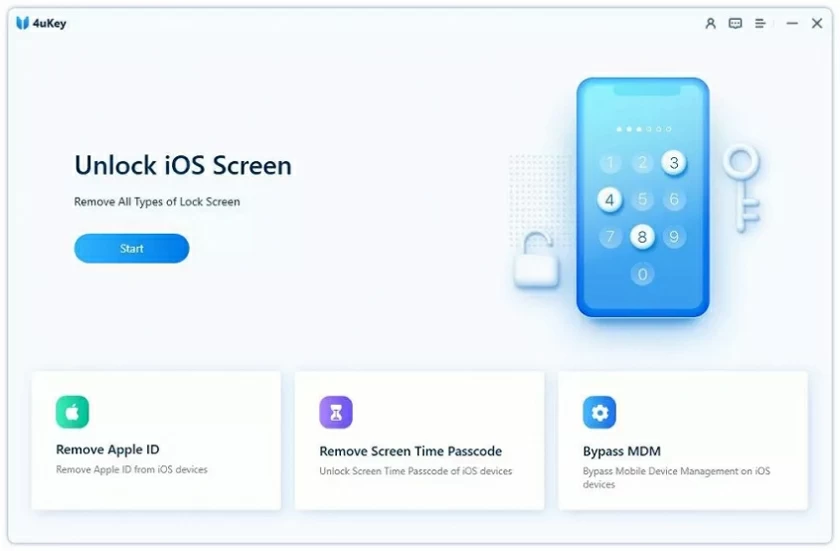
Schritt 2 Verbinden Sie das iPad über ein USB-Kabel mit dem Computer und klicken Sie auf „iOS-Bildschirm entsperren“.
Schritt 3: iPhone Unlock (4uKey) identifiziert Ihr iPad und fordert Sie auf, Ihr iPad in den DFU-Modus zu versetzen.
Schritt 4 Geben Sie nach Aufforderung detaillierte Informationen zu Ihrem Gerät ein. Klicken Sie dann auf die Schaltfläche „Herunterladen“, um die Firmware zu aktualisieren.
Schritt 5 Nachdem die Firmware heruntergeladen wurde, klicken Sie auf „Jetzt entsperren“.
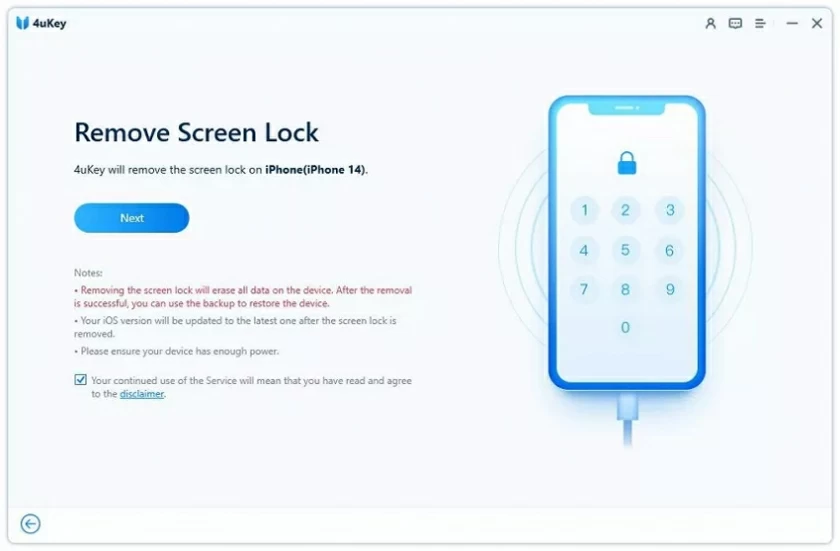
Schritt 6 Geben Sie den Bestätigungscode ein, wenn Sie dazu aufgefordert werden.
Schritt 7: Durch die iPhone-Entsperrung (4uKey) wird Ihr iPad automatisch zurückgesetzt und gelöscht. Sobald der Reset abgeschlossen ist, können Sie Ihr iPad neu starten und das Gerät ohne Passwort verwenden.
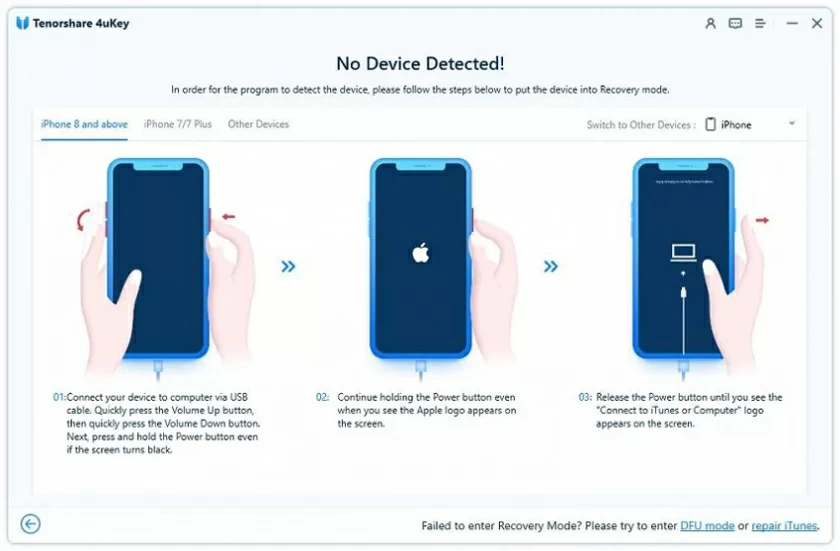
Mit diesen einfachen Schritten können Sie Ihr iPad schnell zurücksetzen, ohne iPhone Unlock (4uKey) – das Tool zum Entsperren des Bildschirms – zu verwenden. Kommen Sie und probieren Sie es aus.
Zusätzlich zur Verwendung des iPhone Unlock (4uKey) zum Zurücksetzen des iPad ohne Passcode gibt es andere Lösungen, die Ihnen beim Entsperren Ihres iPad-Bildschirms helfen können. Beispielsweise können Sie Ihr iPad ohne Passcode zurücksetzen, indem Sie „Mein iPhone suchen“. Dies ist Apples offizielle Methode zum Zurücksetzen des iPad. Damit lässt sich das iPad aus der Ferne ohne Passwort zurücksetzen.
Schritt 1 Verwenden Sie einen Browser wie Google Chrome, Safari oder Microsoft Edge, um auf die offizielle iCloud-Website zuzugreifen, und gehen Sie dann zum Abschnitt „Mein iPhone suchen“. Nachdem Sie auf die Option „Alle Geräte“ geklickt haben, wählen Sie das iPad aus, das Sie wiederherstellen möchten.
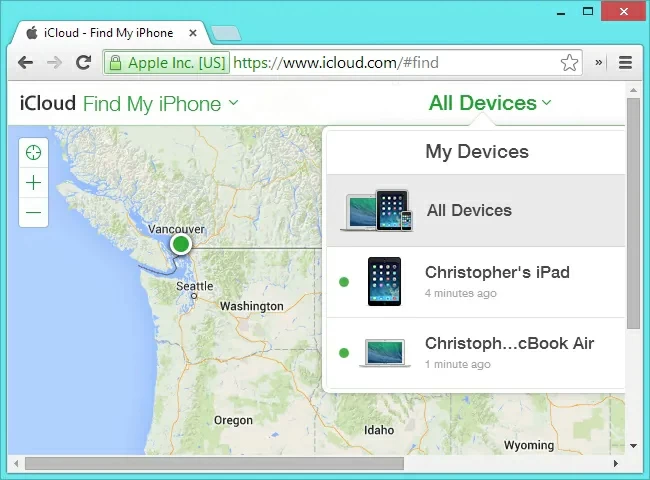
Schritt 2 An dieser Stelle sehen Sie sich verschiedene Optionen für Ihr iPad an. Bitte wählen Sie die Funktion „iPad löschen“, um Ihr iPad ohne Passwort zurückzusetzen.
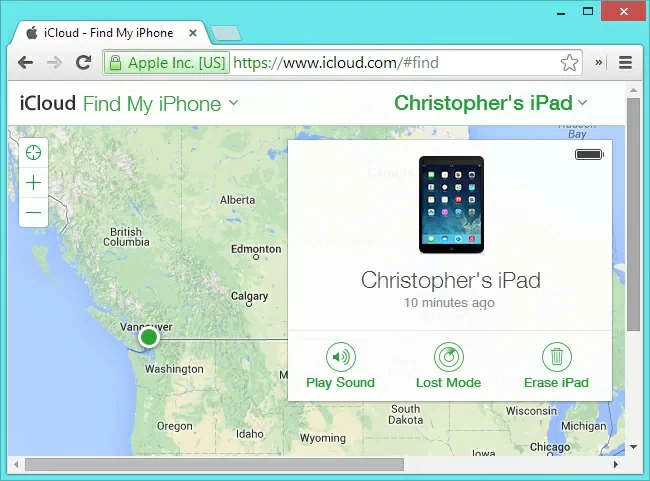
Zusätzlich zu den beiden oben genannten Methoden ist die Verwendung von iTunes eine der einfachsten Möglichkeiten, das iPad ohne Passwort zurückzusetzen. Wie wir alle wissen, verfügt iTunes über viele Funktionen. iTunes ermöglicht es Benutzern nicht nur, ihre Lieblingstitel anzuhören, sondern kann auch zum Sichern oder Wiederherstellen von iPads, iPhones und anderen Geräten verwendet werden. Um Ihr iPad mit iTunes zurückzusetzen, müssen Sie Ihr iPad in den Wiederherstellungsmodus versetzen, bevor Sie es mit iTunes verbinden. Befolgen Sie diese Anweisungen, um zu erfahren, wie Sie Ihr iPad ohne Passwort zurücksetzen.
Schritt 1: Installieren und starten Sie die aktualisierte Version von iTunes auf Ihrem PC oder Mac-System und verbinden Sie das iPad, das Sie zurücksetzen möchten, über das USB-Kabel damit.
Schritt 2 Halten Sie die „Home“-Taste auf Ihrem iPad gedrückt und verbinden Sie es mit Ihrem Computer. Dann wird das iTunes-Logo auf dem Bildschirm angezeigt.
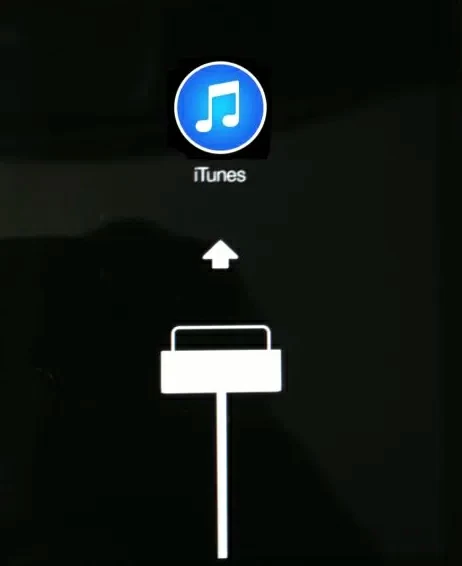
Schritt 3 Nachdem das Gerät erfolgreich verbunden wurde, erkennt iTunes Awards das Gerät automatisch und Sie können Ihr iPad zurücksetzen, indem Sie auf die Schaltfläche „Wiederherstellen“ klicken.
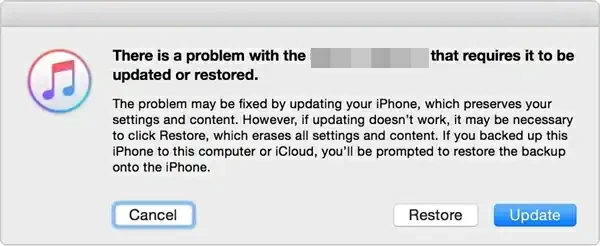
Dies ist eine wenig bekannte Möglichkeit, Ihr iPad ohne Passwort zurückzusetzen. iPad-Benutzer können ihr iPad zurücksetzen, indem sie es an einen Computer anschließen, dem ihr Gerät bereits vertraut. Bei dieser Methode wird davon ausgegangen, dass Sie einem Computer bereits vertraut haben, bevor Sie das iPad mit dem System verbinden und iTunes zur Wiederherstellung verwenden können.
Schritt 1 Verbinden Sie das iPad, das zurückgesetzt werden soll, mit einem vertrauenswürdigen System und starten Sie iTunes. Klicken Sie dann in iTunes auf „Zusammenfassung“ > „Backup“ > „Backup wiederherstellen“.
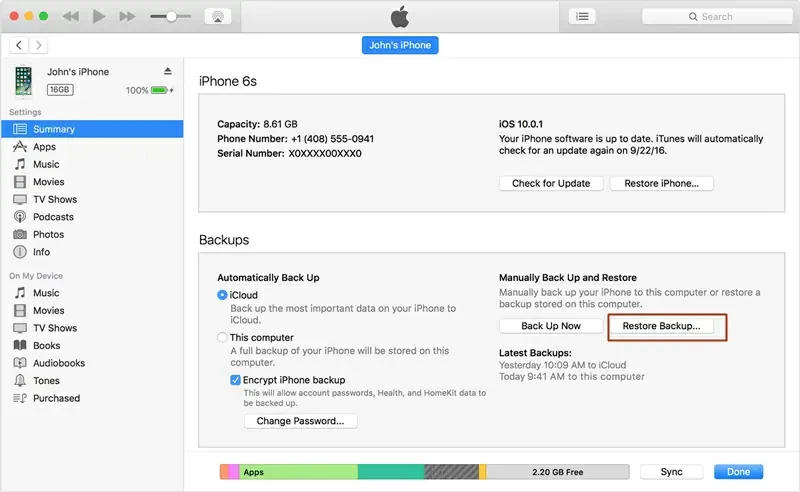
Schritt 2 Folgen Sie den Anweisungen und klicken Sie auf „Wiederherstellen“, um das Zurücksetzen zu bestätigen. Bald wird Ihr iPad wiederhergestellt.
Später können Ihre Sicherungsdaten über iTunes wiederhergestellt werden. Daher kommt es nach dem Zurücksetzen des iPad nicht zu großen Datenverlusten.
Wenn Sie „Mein iPhone suchen“ verwenden, um Ihr iPad zurückzusetzen, müssen Sie normalerweise Ihre Apple-ID und Ihr Passwort angeben. Wenn Sie Ihr Apple-ID-Passwort vergessen, funktioniert diese Methode natürlich nicht. In diesem Artikel beschreiben wir, wie Sie ein iOS-Gerät ohne Apple-ID-Passwort zurücksetzen. Weitere Informationen finden Sie im jeweiligen Tutorial.
So können Sie Ihr iPad ohne Passwort zurücksetzen. Wenn Sie in Zukunft Ihr iPad ohne Passwort zurücksetzen müssen, können Sie die oben genannten Methoden ausprobieren, denn sie werden Sie bestimmt nicht enttäuschen. Egal, ob Sie das iPad aus der Ferne zurücksetzen oder es zur Wiederherstellung mit dem System verbinden, es geht sehr schnell und bequem. Unter den oben genannten Methoden sticht iPhone Unlock (4uKey) jedoch durch seine herausragende Gesamtleistung in Bezug auf Sicherheit, Zuverlässigkeit und andere Aspekte hervor. Es kann Ihnen dabei helfen, Ihr iPad ganz einfach wiederherzustellen.